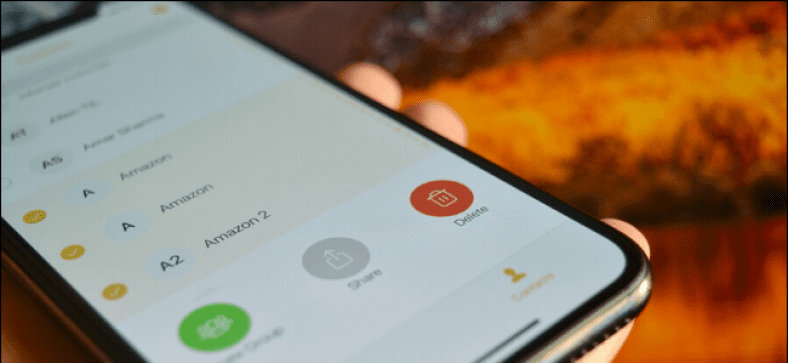sa iyo Paano tanggalin ang maramihang mga contact nang sabay-sabay sa iPhone nang sunud-sunod.
Ang software ng iPhone ay nag-evolve nang husto mula noong una itong inilabasSa kabila ng ebolusyon nito, ang Apple's Contacts app sa iPhone ay ganap pa ring wala sa kahon ng pag-unlad. Ito ay dahil hindi mo maaaring tanggalin ang maramihang mga contact sa app. Ngunit huwag mag-alala, mayroong isang app para doon!
Bagama't tila ayaw ng Apple ng mga karagdagang feature ng organisasyon para sa Contacts app, maraming third-party na app doon na tutulong sa iyo. وmga pangkat ng contact Nag-aalok ang app ng isang simpleng pagpipilian na hinahayaan kang pumili at magtanggal ng maraming mga contact mula sa iyong contact book.
Pinapayagan ka ng libreng bersyon ng app na tanggalin ang 10 mga contact nang paisa-isa at ulitin ang proseso nang maraming beses hangga't gusto mo. Upang alisin ang limitasyon, maaari kang mag-subscribe sa pro bersyon ng contact group na app, na nagkakahalaga ng $ 1.99 bawat taon o $ 5.99 para sa isang panghabang buhay na pagbili.
Pagkatapos i-download ang mga contact group, bigyan ang app ng pahintulot na i-access ang iyong mga contact sa pamamagitan ng pag-tap sa "OK lang".
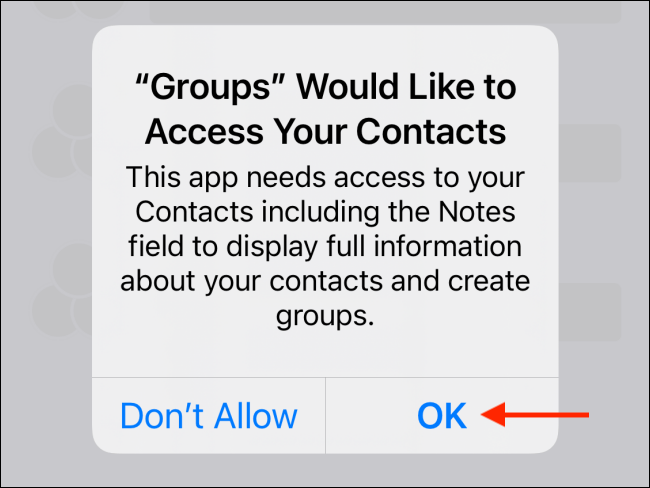
Ang application ay idinisenyo upang tulungan kang lumikha at pamahalaan ang mga pangkat ng mga contact. Bilang bahagi ng hanay ng pangunahing tampok, mayroon din itong hiwalay na seksyon para sa pamamahala ng mga contact. Pumunta sa tabMga contactupang simulan ang proseso.
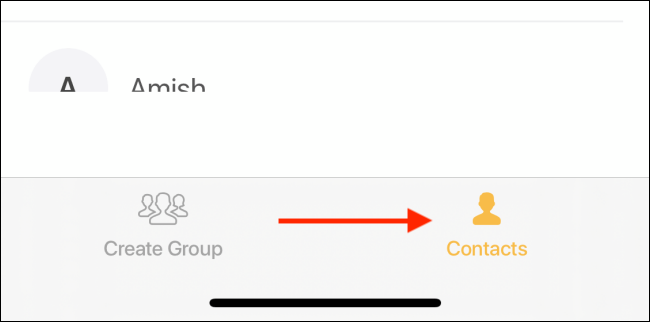
Dito, i-click ang pindutanتحديدmula sa kaliwang sulok sa itaas.
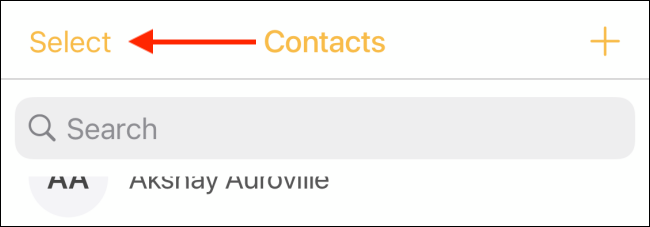
Maaari mo na ngayong mag-scroll sa contact book at piliin ang mga contact na nais mong tanggalin.
Susunod, mula sa ibabang toolbar, mag-click sa “tanggalin".

Mula sa pop-up message, i-tap ang pindutang “tanggalinmuli upang kumpirmahin.
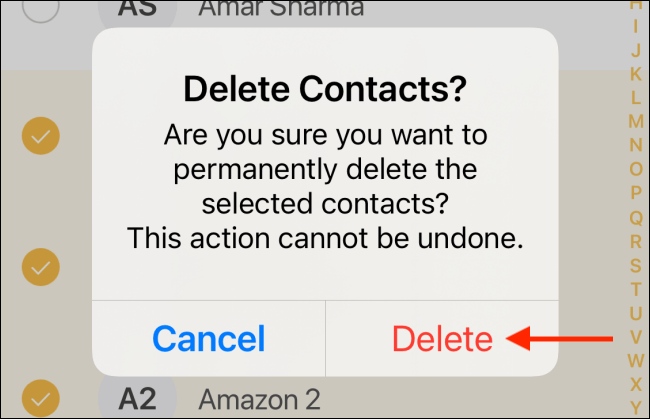
Sa ganitong paraan, makikita mo na ang mga contact ay tatanggalin mula sa built-in na application ng Mga Contact ng Apple. Muling buksan ang Contacts app at maghanap ng contact para kumpirmahin.
Kung ayaw mong gumamit ng third party na app, maaari mong gamitin Mga app ng mga contact upang tanggalin ang mga contact Isa pagkatapos ng isa. Bilang kahalili, maaari mong gamitin ang website ng iCloud sa iyong iPad o Mac Upang matanggal ang maraming contact mula sa iyong iCloud account.
Inaasahan namin na makita mo ang artikulong ito na kapaki-pakinabang sa iyo sa Paano tanggalin ang maramihang mga contact nang sabay-sabay sa iPhone. Ibahagi ang iyong opinyon at karanasan sa amin sa mga komento.